用EXCEL在AutoCAD中快速绘图
excel中输入的坐标怎么在CAD中画图
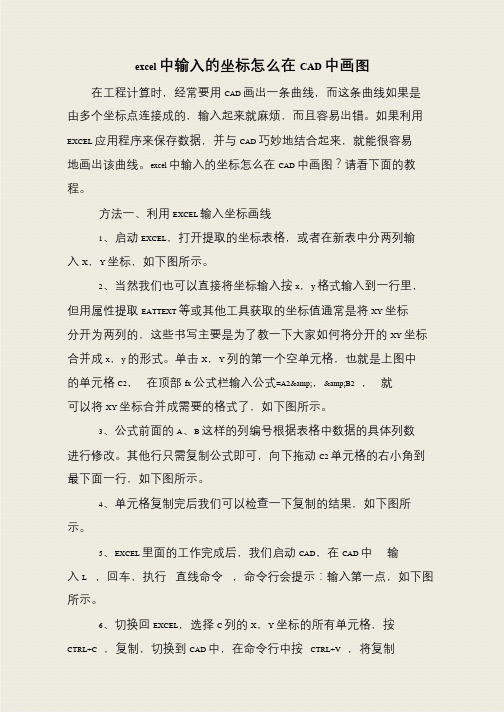
excel 中输入的坐标怎么在CAD 中画图在工程计算时,经常要用CAD 画出一条曲线,而这条曲线如果是由多个坐标点连接成的,输入起来就麻烦,而且容易出错。
如果利用EXCEL 应用程序来保存数据,并与CAD 巧妙地结合起来,就能很容易地画出该曲线。
excel 中输入的坐标怎么在CAD 中画图?请看下面的教程。
方法一、利用EXCEL 输入坐标画线
1、启动EXCEL,打开提取的坐标表格,或者在新表中分两列输入X,Y 坐标,如下图所示。
2、当然我们也可以直接将坐标输入按x,y 格式输入到一行里,但用属性提取EATTEXT 等或其他工具获取的坐标值通常是将XY 坐标分开为两列的,这些书写主要是为了教一下大家如何将分开的XY 坐标合并成x,y 的形式。
单击X,Y 列的第一个空单元格,也就是上图中
的单元格C2,在顶部fx 公式栏输入公式=A2&,&B2 ,就可以将XY 坐标合并成需要的格式了,如下图所示。
3、公式前面的A、B 这样的列编号根据表格中数据的具体列数
进行修改。
其他行只需复制公式即可,向下拖动C2 单元格的右小角到最下面一行,如下图所示。
4、单元格复制完后我们可以检查一下复制的结果,如下图所示。
5、EXCEL 里面的工作完成后,我们启动CAD,在CAD 中输入L ,回车,执行直线命令,命令行会提示:输入第一点,如下图所示。
6、切换回EXCEL,选择C 列的X,Y 坐标的所有单元格,按CTRL+C ,复制,切换到CAD 中,在命令行中按CTRL+V ,将复制。
在Excel将坐标及桩号输入,可快速在CAD中成图,并可显示桩号
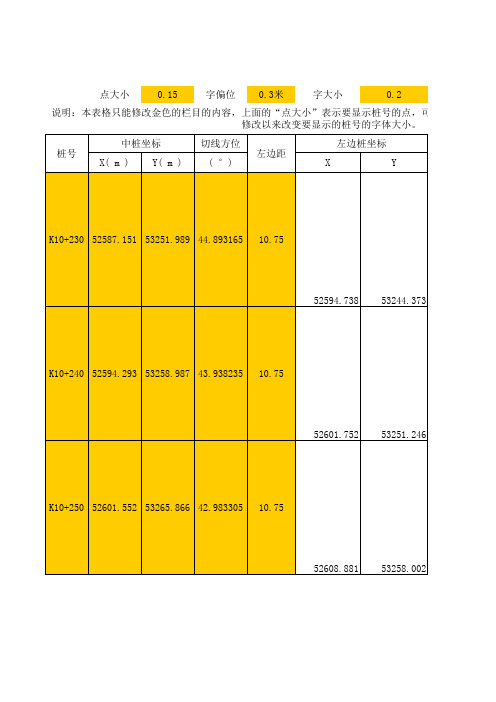
点大小0.15字偏位0.3米字大小0.2说明:本表格只能修改金色的栏目的内容,上面的“点大小”表示要显示桩号的点,可以修改以来改变要显示的桩号的字体大小。
路坐标,可以修改数值改变其大小。
“字大小”可以体大小。
584128,52579.563789046 -text j ML 53259.718791789,52579.4499808817 0.2 -44.893164999966.727948427,52586.8337629444 -text j ML 53266.8440626534,52586.7218743886 0.2 -43.9382350000178 K1 73.7301882259,52594.2228088067 -text j ML 53273.8481510493,52594.1128709388 0.2 -42.9833049999971 K 80.6072434515,52601.7268903704 -text j ML 53280.7270221032,52601.6189337259 0.2 -42.0283760000044 K 87.3590807316,52609.3439712236 -text j ML 53287.4806419425,52609.2380257919 0.2 -41.0734459999997 K 93.9826669286,52617.0740139852 -text j ML 53294.1059769325,52616.970109195 0.2 -40.1185160000208 K1 00.4769695398,52624.911980721 -text j ML 53300.6019940829,52624.8101454318 0.2 -39.16358699998 K10+ 06.8389570545,52632.8578333966 -text j ML 53306.9656614103,52632.7580958976 0.2 -38.2086569999812 K 13.0685982449,52640.9085330216 -text j ML 53313.1969472186,52640.8109210169 0.2 -37.2537270000091 K 19.1628625447,52649.0610400845 -text j ML 53319.2928204829,52648.9655806857 0.2 -36.2987979999879 K 25.1197203836,52657.3153150237 -text j ML 53325.2512511893,52657.222034749 0.2 -35.3438679999994 K1 30.9391424154,52665.6663171818 -text j ML 53331.0722095517,52665.5752419395 0.2 -34.3889389999952 K 36.6181004049,52674.1140060337 -text j ML 53336.752666911,52674.025******* 0.2 -33.4340090000091 K1 42.1555417936,52682.6553013471 -text j ML 53342.2915699205,52682.5687108673 0.2 -32.4793240000065 K 47.5458771548,52691.2728469285 -text j ML 53347.6832153121,52691.1883496325 0.2 -31.6019060000036 K 52.8017555468,52699.94238056 -text j ML 53352.9401718801,52699.8596612684 0.2 -30.863055000003 K10+ 57.9420243413,52708.6513600174 -text j ML 53358.0812997065,52708.5700954177 0.2 -30.2627710000164 K 62.9883805298,52717.3853586409 -text j ML 53363.1283062377,52717.3052190205 0.2 -29.8010520000106 K 67.9613648528,52726.1300560229 -text j ML 53368.1017403256,52726.0507068632 0.2 -29.4778999999966 K 72.884358519,52734.8742326439 -text j ML 53373.024*******,52734.7953361335 0.2 -29.2933140000059 K1 77.7756859262,52743.6069535487 -text j ML 53377.9163812151,52743.5281728519 0.2 -29.2461400000135 K 82.6602061726,52752.3247438434 -text j ML 53382.8008492651,52752.245870001 0.2 -29.2840790000177 K1 87.5494954794,52761.027******* -text j ML 53387.6900079116,52760.9481351488 0.2 -29.3788540000055 K 92.451507842,52769.7104727471 -text j ML 53392.5918104596,52769.6309948383 0.2 -29.5304639999818 K1 97.3761697635,52778.3684795054 -text j ML 53397.51618231,52778.288491698 0.2 -29.7389080000046 K10+ 02.3313816846,52786.9973221219 -text j ML 53402.4710224099,52786.9166869537 0.2 -30.004171999993 K1 07.3268337489,52795.5968955148 -text j ML 53407.4660612552,52795.5155489475 0.2 -30.2964969999957 K 12.3660442007,52804.1716100749 -text j ML 53412.5048548637,52804.089554226 0.2 -30.5888219999862 K1 17.4480136669,52812.719466872 -text j ML 53417.5864038719,52812.6367038751 0.2 -30.8811480000021 K1 22.5747430691,52821.2414674559 -text j ML 53422.7127092152,52821.1579994677 0.2 -31.1734729999919 K 27.7442329498,52829.7376127283 -text j ML 53427.881771444,52829.6534419193 0.2 -31.4657989999898 K1 32.9574842461,52838.2069042296 -text j ML 53433.0945915098,52838.122032793 0.2 -31.7581240000153 K1 38.2134976093,52846.650343015 -text j ML 53438.3501700734,52846.5647731602 0.2 -32.0504489999859 K1 43.5122736935,52855.0659301381 -text j ML 53443.6485077989,52854.9796640901 0.2 -32.3427749999971 K 48.853*******,52863.4546671245 -text j ML 53448.9896056613,52863.3677071314 0.2 -32.6350999999843 K 54.2381174723,52871.815554862 -text j ML 53454.3734642344,52871.7279031849 0.2 -32.9274260000066 K1 59.6661867084,52880.1495948664 -text j ML 53459.8010845091,52880.0612537894 0.2 -33.2197509999895 K 65.1350218457,52888.4557881762 -text j ML 53465.2694671734,52888.3667599988 0.2 -33.512075999994 K170.6476235649,52896.7331358277 -text j ML 53470.7816129184,52896.6434228651 0.2 -33.8044019999959 K 76.2019928653,52904.9826393216 -text j ML 53476.3355227583,52904.8922439115 0.2 -34.0967269999875 K 81.7981303347,52913.2042995311 -text j ML 53481.9311972898,52913.1132240241 0.2 -34.3890530000194 K 87.4360369877,52921.3971179465 -text j ML 53487.5686375425,52921.3053647157 0.2 -34.6813780000044 K 93.1157135283,52929.5600955886 -text j ML 53493.2478442313,52929.4676670224 0.2 -34.9737030000086 K 98.8371606638,52937.6952334761 -text j ML 53498.9688180737,52937.6021319782 0.2 -35.2660289999973 K 04.5993794312,52945.8005330838 -text j ML 53504.7305601226,52945.70676108 0.2 -35.5583540000161 K10 10.4033704404,52953.8759952694 -text j ML 53510.534070997,52953.7815551984 0.2 -35.8506799999934 K1 16.2491347437,52961.922621497 -text j ML 53516.3793517649,52961.8275158194 0.2 -36.1430049999998 K1 22.1346730711,52969.938412769 -text j ML 53522.2644031671,52969.8426439606 0.2 -36.4353300000016 K1 28.0619861553,52977.9243700859 -text j ML 53528.1912259476,52977.8279406372 0.2 -36.727656000004 K1 34.029*******,52985.8804948955 -text j ML 53534.1578211969,52985.7834073189 0.2 -37.0199810000136 K 40.0379404493,52993.8057880395 -text j ML 53540.166189556,52993.7080448601 0.2 -37.3123069999818 K1 46.0865833798,53001.7002509549 -text j ML 53546.2143321305,53001.6018547193 0.2 -37.6046319999941 K 52.1750046178,53009.5638846251 -text j ML 53552.3022496871,53009.4648378945 0.2 -37.8969569999989 K 58.3032049213,53017.3956900315 -text j ML 53558.4299429952,53017.295995382 0.2 -38.1892830000112 K1 64.4721854015,53025.196668594 -text j ML 53564.5984131825,53025.0963286229 0.2 -38.4816079999743 K1 70.680946711,53032.9658211382 -text j ML 53570.8066609116,53032.8648384552 0.2 -38.7739339999996 K1 76.9284899754,53040.7031490725 -text j ML 53577.053687325,53040.6015263085 0.2 -39.0662590000039 K1 83.2158158559,53048.4086532157 -text j ML 53583.3404930938,53048.306393014 0.2 -39.3585850000098 K1 89.5419254924,53056.0823349649 -text j ML 53589.6660793748,53055.9794399894 0.2 -39.6509100000034 K 95.9078196748,53063.723195276 -text j ML 53596.0314469699,53063.6196682051 0.2 -39.9432349999947 K1 02.3124991957,53071.3322351025 -text j ML 53602.4355966836,53071.2280786291 0.2 -40.2355610000185 K 08.7559652162,53078.9074558239 -text j ML 53608.8785296944,53078.8026726613 0.2 -40.527886000001 K1 15.2372184182,53086.4498582419 -text j ML 53615.3592466944,53086.3444511155 0.2 -40.8202120000094 K 21.7572599767,53093.9594437238 -text j ML 53621.8787488764,53093.853******* 0.2 -41.1125369999763 K 28.3160907059,53101.4362132052 -text j ML 53628.4370370665,53101.3295664032 0.2 -41.4048620000105 K 34.9127114225,53108.8781676191 -text j ML 53635.0331120938,53108.7709051334 0.2 -41.6971879999894 K 41.5471233223,53116.2873083148 -text j ML 53641.6669751721,53116.1794329396 0.2 -41.9895129999973 K 48.2193271075,53123.6626360765 -text j ML 53648.3386270141,53123.5541506176 0.2 -42.2818389999886 K 54.9305998876,53131.0077195941 -text j ML 53655.0493938859,53130.898680388 0.2 -42.5483500000109 K1 61.6799366944,53138.3327775904 -text j ML 53661.7983307448,53138.2233042543 0.2 -42.7580889999959 K 68.460432004,53145.6447398955 -text j ML 53668.5785334841,53145.5349509939 0.2 -42.9109929999762 K1 75.2631485897,53152.9485486466 -text j ML 53675.3810658186,53152.8385618763 0.2 -43.0070619999994 K 82.0821257595,53160.2531673465 -text j ML 53682.1999676459,53160.1430998567 0.2 -43.0462960000008 K 88.9079939749,53167.561026256 -text j ML 53689.025*******,53167.4509566499 0.2 -43.0473250000117 K1 95.7339939749,53174.8690262561 -text j ML 53695.8518338845,53174.7589566499 0.2 -43.0473250000117 K 02.5599939749,53182.1770262561 -text j ML 53702.6778338845,53182.0669566499 0.2 -43.0473250000117 K 09.3859939749,53189.4850262561 -text j ML 53709.5038338845,53189.3749566499 0.2 -43.0473250000117 K 16.2119939749,53196.7930262561 -text j ML 53716.3298338845,53196.6829566499 0.2 -43.0473250000117 K 23.0379939749,53204.1010262561 -text j ML 53723.1558338845,53203.9909566499 0.2 -43.0473250000117 K 29.8639939749,53211.4090262561 -text j ML 53729.9818338845,53211.2989566499 0.2 -43.0473250000117 K 36.6899939749,53218.7160262561 -text j ML 53736.8078338845,53218.6059566499 0.2 -43.0473250000117 K 43.5159939749,53226.024******* -text j ML 53743.6338338845,53225.9139566499 0.2 -43.0473250000117 K 50.3419939749,53233.3320262561 -text j ML 53750.4598338845,53233.2219566499 0.2 -43.0473250000117 K 57.1679939749,53240.6400262561 -text j ML 53757.2858338845,53240.5299566499 0.2 -43.0473250000117 K 63.9939939749,53247.9480262561 -text j ML 53764.1118338845,53247.8379566499 0.2 -43.0473250000117 K70.8199939749,53255.2560262561 -text j ML 53770.9378338845,53255.1459566499 0.2 -43.0473250000117 K 78.2329939749,53263.1920262561 -text j ML 53778.3508338845,53263.0819566499 0.2 -43.0473250000117 K 85.0589939749,53270.4990262561 -text j ML 53785.1768338845,53270.3889566499 0.2 -43.0473250000117 K 91.8849939749,53277.8070262561 -text j ML 53792.0028338845,53277.6969566499 0.2 -43.0473250000117 K 98.7109939749,53285.115026256 -text j ML 53798.8288338845,53285.0049566499 0.2 -43.0473250000117 K1 05.5369939749,53292.4230262561 -text j ML 53805.6548338845,53292.3129566499 0.2 -43.0473250000117 K 12.3629939749,53299.7310262561 -text j ML 53812.4808338845,53299.6209566499 0.2 -43.0473250000117 K 19.1889939749,53307.0390262561 -text j ML 53819.3068338845,53306.9289566499 0.2 -43.0473250000117 K 26.0149939749,53314.3470262561 -text j ML 53826.1328338845,53314.2369566499 0.2 -43.0473250000117 K 32.8409939749,53321.6550262561 -text j ML 53832.9588338845,53321.5449566499 0.2 -43.0473250000117 K 39.6669939749,53328.963026256 -text j ML 53839.7848338845,53328.852******* 0.2 -43.0473250000117 K1 46.4929939749,53336.2710262561 -text j ML 53846.6108338845,53336.1609566499 0.2 -43.0473250000117 K 53.3189939749,53343.5780262561 -text j ML 53853.4368338845,53343.4679566499 0.2 -43.0473250000117 K 60.1449939749,53350.8860262561 -text j ML 53860.2628338845,53350.7759566499 0.2 -43.0473250000117 K 66.9670720749,53358.1877604373 -text j ML 53867.084838156,53358.0776118439 0.2 -43.0857420000115 K1 73.7841629726,53365.4552189227 -text j ML 53873.9015554171,53365.3446722066 0.2 -43.2797450000232 K 80.6140002517,53372.6665031116 -text j ML 53880.7307002555,53372.5552256583 0.2 -43.6374500000064 K 87.4781687193,53379.8030111734 -text j ML 53887.5938512501,53379.690676341 0.2 -44.1588569999959 K1 94.3960704928,53386.8453310716 -text j ML 53894.5104015502,53386.7316210376 0.2 -44.8439670000177 K 01.3890903564,53393.779286028 -text j ML 53901.5018017117,53393.6639703184 0.2 -45.6543609999893 K1 08.4795028942,53400.610729996 -text j ML 53908.5905554376,53400.4938159459 0.2 -46.4728720000097 K1 15.6674045392,53407.3407646037 -text j ML 53915.7767756073,53407.2222760728 0.2 -47.2913830000069 K 22.9498181683,53413.9674112724 -text j ML 53923.0574854408,53413.8473724415 0.2 -48.1098940000008 K 30.3267669619,53420.4896910941 -text j ML 53930.4327084664,53420.3681264606 0.2 -48.9284050000045 K 37.7952742564,53426.9056247066 -text j ML 53937.8994683702,53426.7825590772 0.2 -49.7469169999798 K 45.3553641098,53433.2142327755 -text j ML 53945.4577895715,53433.0896912672 0.2 -50.5654279999805 K 53.0050604437,53439.4135352574 -text j ML 53953.1056963504,53439.2875432862 0.2 -51.3839390000075 K 60.7423876054,53445.503551886 -text j ML 53960.8412134195,53445.3761351643 0.2 -52.2024499999953 K1 68.5653702214,53451.4823020454 -text j ML 53968.6623657748,53451.3534865761 0.2 -53.0209609999872 K 76.473033193,53457.3488047658 -text j ML 53976.5681786909,53457.2186168373 0.2 -53.8394719999957 K1 84.4644016904,53463.1020787199 -text j ML 53984.5576777157,53462.9705449007 0.2 -54.6579829999884 K 92.5365009937,53468.7401421124 -text j ML 53992.6278885086,53468.6072892441 0.2 -55.476494999997 K1 94.973513915,53470.4091310235 -text j ML 53995.0643316237,53470.2758879889 0.2 -55.7218759999851 K149999842 K10+230 右侧 20 米43.9382350000178 K10+240 右侧 20 米-42.9833049999971 K10+250 右侧 20 米-42.0283760000044 K10+260 右侧 20 米-41.0734459999997 K10+270 右侧 20 米40.1185160000208 K10+280 右侧 20 米39.16358699998 K10+290 右侧 20 米-38.2086569999812 K10+300 右侧 20 米-37.2537270000091 K10+310 右侧 20 米-36.2987979999879 K10+320 右侧 20 米35.3438679999994 K10+330 右侧 20 米-34.3889389999952 K10+340 右侧 20 米33.4340090000091 K10+350 右侧 20 米-32.4793240000065 K10+360 右侧 20 米-31.6019060000036 K10+370 右侧 20 米0.863055000003 K10+380 右侧 20 米-30.2627710000164 K10+390 右侧 20 米-29.8010520000106 K10+400 右侧 20 米-29.4778999999966 K10+410 右侧 20 米29.2933140000059 K10+420 右侧 20 米-29.2461400000135 K10+430 右侧 20 米29.2840790000177 K10+440 右侧 20 米-29.3788540000055 K10+450 右侧 20 米29.5304639999818 K10+460 右侧 20 米.7389080000046 K10+470 右侧 20 米-30.004171999993 K10+480 右侧 20 米-30.2964969999957 K10+490 右侧 20 米30.5888219999862 K10+500 右侧 20 米30.8811480000021 K10+510 右侧 20 米-31.1734729999919 K10+520 右侧 20 米31.4657989999898 K10+530 右侧 20 米31.7581240000153 K10+540 右侧 20 米32.0504489999859 K10+550 右侧 20 米-32.3427749999971 K10+560 右侧 20 米-32.6350999999843 K10+570 右侧 20 米32.9274260000066 K10+580 右侧 20 米-33.2197509999895 K10+590 右侧 20 米-33.512075999994 K10+600 右侧 20 米-34.0967269999875 K10+620 右侧 20 米-34.3890530000194 K10+630 右侧 20 米-34.6813780000044 K10+640 右侧 20 米-34.9737030000086 K10+650 右侧 20 米-35.2660289999973 K10+660 右侧 20 米5.5583540000161 K10+670 右侧 20 米35.8506799999934 K10+680 右侧 20 米36.1430049999998 K10+690 右侧 20 米36.4353300000016 K10+700 右侧 20 米-36.727656000004 K10+710 右侧 20 米-37.0199810000136 K10+720 右侧 20 米37.3123069999818 K10+730 右侧 20 米-37.6046319999941 K10+740 右侧 20 米-37.8969569999989 K10+750 右侧 20 米38.1892830000112 K10+760 右侧 20 米38.4816079999743 K10+770 右侧 20 米38.7739339999996 K10+780 右侧 20 米39.0662590000039 K10+790 右侧 20 米39.3585850000098 K10+800 右侧 20 米-39.6509100000034 K10+810 右侧 20 米39.9432349999947 K10+820 右侧 20 米-40.2355610000185 K10+830 右侧 20 米-40.527886000001 K10+840 右侧 20 米-40.8202120000094 K10+850 右侧 20 米-41.1125369999763 K10+860 右侧 20 米-41.4048620000105 K10+870 右侧 20 米-41.6971879999894 K10+880 右侧 20 米-41.9895129999973 K10+890 右侧 20 米-42.2818389999886 K10+900 右侧 20 米42.5483500000109 K10+910 右侧 20 米-42.7580889999959 K10+920 右侧 20 米42.9109929999762 K10+930 右侧 20 米-43.0070619999994 K10+940 右侧 20 米-43.0462960000008 K10+950 右侧 20 米43.0473250000117 K10+960 右侧 20 米-43.0473250000117 K10+970 右侧 20 米-43.0473250000117 K10+980 右侧 20 米-43.0473250000117 K10+990 右侧 20 米-43.0473250000117 K11+000 右侧 20 米-43.0473250000117 K11+010 右侧 20 米-43.0473250000117 K11+020 右侧 20 米-43.0473250000117 K11+030 右侧 20 米-43.0473250000117 K11+040 右侧 20 米-43.0473250000117 K11+050 右侧 20 米-43.0473250000117 K11+060 右侧 20 米-43.0473250000117 K11+070 右侧 20 米-43.0473250000117 K11+090 右侧 20 米-43.0473250000117 K11+100 右侧 20 米-43.0473250000117 K11+110 右侧 20 米43.0473250000117 K11+120 右侧 20 米-43.0473250000117 K11+130 右侧 20 米-43.0473250000117 K11+140 右侧 20 米-43.0473250000117 K11+150 右侧 20 米-43.0473250000117 K11+160 右侧 20 米-43.0473250000117 K11+170 右侧 20 米43.0473250000117 K11+180 右侧 20 米-43.0473250000117 K11+190 右侧 20 米-43.0473250000117 K11+200 右侧 20 米-43.0473250000117 K11+210 右侧 20 米43.0857420000115 K11+220 右侧 20 米-43.2797450000232 K11+230 右侧 20 米-43.6374500000064 K11+240 右侧 20 米44.1588569999959 K11+250 右侧 20 米-44.8439670000177 K11+260 右侧 20 米45.6543609999893 K11+270 右侧 20 米46.4728720000097 K11+280 右侧 20 米-47.2913830000069 K11+290 右侧 20 米-48.1098940000008 K11+300 右侧 20 米-48.9284050000045 K11+310 右侧 20 米-49.7469169999798 K11+320 右侧 20 米-50.5654279999805 K11+330 右侧 20 米-51.3839390000075 K11+340 右侧 20 米52.2024499999953 K11+350 右侧 20 米-53.0209609999872 K11+360 右侧 20 米53.8394719999957 K11+370 右侧 20 米-54.6579829999884 K11+380 右侧 20 米-55.476494999997 K11+390 右侧 20 米55.7218759999851 K11+393 右侧 20 米。
用excel快速制作cad断面图示例(绝对有用)
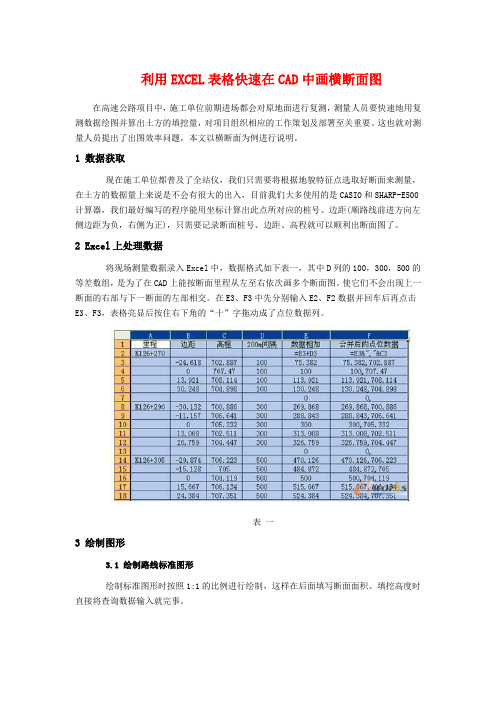
利用EXCEL表格快速在CAD中画横断面图在高速公路项目中,施工单位前期进场都会对原地面进行复测,测量人员要快速地用复测数据绘图并算出土方的填挖量,对项目组织相应的工作策划及部署至关重要。
这也就对测量人员提出了出图效率问题,本文以横断面为例进行说明。
1 数据获取现在施工单位都普及了全站仪,我们只需要将根据地貌特征点选取好断面来测量,在土方的数据量上来说是不会有很大的出入,目前我们大多使用的是CASIO和SHARP-E500计算器,我们最好编写的程序能用坐标计算出此点所对应的桩号、边距(顺路线前进方向左侧边距为负,右侧为正),只需要记录断面桩号、边距、高程就可以顺利出断面图了。
2 Excel上处理数据将现场测量数据录入Excel中,数据格式如下表一,其中D列的100,300,500的等差数组,是为了在CAD上能按断面里程从左至右依次画多个断面图。
使它们不会出现上一断面的右部与下一断面的左部相交。
在E3、F3中先分别输入E2、F2数据并回车后再点击E3、F3,表格亮显后按住右下角的“十”字拖动成了点位数据列。
表一3 绘制图形3.1 绘制路线标准图形绘制标准图形时按照1:1的比例进行绘制,这样在后面填写断面面积、填挖高度时直接将查询数据输入就完事。
根据纵曲线数据计算出K126+270、K126+290、K126+305断面的中桩高程为分别为690.000、690.800、691.400。
K126+270断面的标准图形根据点位坐标(100,690.000)在CAD 中按照路面横坡往两侧绘制路基线,然后在两侧将边坡线连接在路基的两边。
如果后面的断面与本断面也是相同的话,使用CAD中的Copy命令进行复制。
方法是在文本窗口中:选择所有线形,回车确认后在“指定基点或位移”时我们将基点选择在(100,690.000),对于后面的“指定位移的第二点或 <用第一点作位移>:”时输入(300,690.800)回车后继续输入(500,691.400)。
基于Excel和AutoCAD的塔基四角坐标计算及成图

基于 Excel和 AutoCAD的塔基四角坐标计算及成图摘要:Excel和AutoCAD软件广泛应用于我们的生产建设中,如果将Excel 强大的计算功能与AutoCAD辅助绘图功能有机结合起来,务必会对我们的生产效率有极大的促进作用。
本文主要介绍利用EXCEL计算功能对线路塔位四角坐标进行数据预处理并利用AutoCAD软件快速展点绘图的方法。
关键词:Excel;AutoCAD;塔基;四角坐标;成图Calculating and Mapping of Four Corners of Tower BaseBased on Excel and AutoCADZHANG Hui(China Energy Engineering Group Xinjiang Electric Power Design Institute Co., Ltd.Urumqi, 830002,China)Abstract: Excel and AutoCAD software are widely used in our production and construction. If we combine the powerful calculation function of Excel with the auxiliary drawing function of AutoCAD, it must have a great promoting effect on our production efficiency. This paper mainly introduces the data preprocessing of the quadrangular coordinates of the line tower position by using the EXCEL calculation function and the rapid expansion point drawing by using the AutoCAD software.Key words:Excel,AutoCAD, Four Corners of Tower Base, Calculating and Mapping1引言随着国土规划部门的精细化管理,给我们的测量工作提出了更高的要求。
巧借Excel脚本快速绘制AutoCAD地质柱状图

巧借Excel脚本快速绘制AutoCAD地质柱状图作者:刘柱秦福锋郭洪良来源:《中小企业管理与科技·上旬刊》2013年第01期摘要:利用AutoCAD手工绘制地质柱状图时,需要绘制大量的线、输入文字和填充岩性图案,操作上比较麻烦,高级语言编程对普通使用者要求比较高。
此文利用EXCEL对柱状图数据进行录入并使用其简单的脚本语言计算并得出AutoCAD的运行命令组。
然后在AutoCAD 中运行命令组达到快速绘制柱状图的目的。
关键词:Excel AutoCAD 柱状图脚本1 绘图原理1.1 柱状图组成地质柱状图一般包括图头、图形显示区和图例三部分。
图头是对柱状图内容的概括与表述,主要通过文字对图件内容进行描述。
图形显示区是对柱状图的主要信息显示窗口,显示柱状图中岩石名称、深度、文字描述、图案填充等内容。
1.2 绘图原理利用AutoCAD快速的绘制柱状图需要得到文字的内容及位置,横线的位置及长度,图案填充的位置等。
利用Excel中的脚本可以一次生成所需要命令组及数据,导入AutoCAD后,即可得到柱状图,从而达到快速绘图的目的。
2 绘图准备2.1 图头定制柱状图图头有一定标准格式,本文以最为常见柱状图为例说明在AutoCAD中柱状图的绘制。
按照如下图定义图头。
图头中1~10所代表的坐标依次为:(-47,0),(-44,0),(-41,0),(-39,0),(-37,0),(-35,0),(-33.5,0),(-32,0),(0,0),(2.8,0)。
2.2 岩性填充图案定制AutoCAD提供的填充图案存放在acad.pat和acadiso.pat文件中(可以以文本方式打开)。
WindowsXP中的acadiso.pat文件路径为:所在盘符:\documentsand settings\用户名\Application Data\Autodesk\*\Su-pport文件夹中(*随Autodesk版本不同而不同)。
巧借Excel在AutoCAD中设计凸轮轮廓曲线
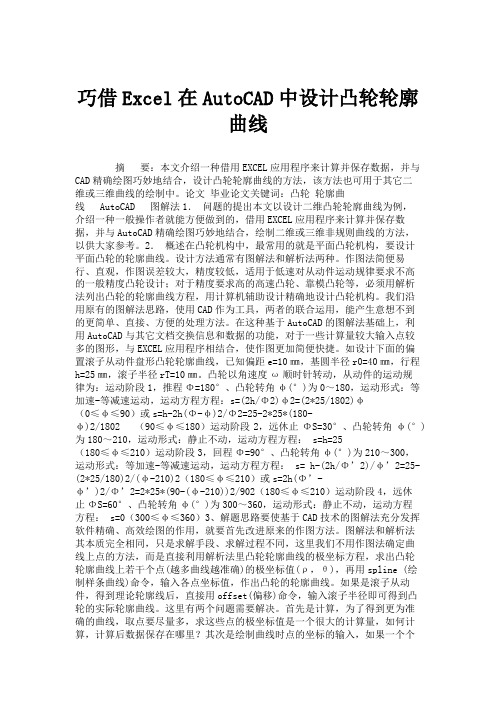
巧借Excel在AutoCAD中设计凸轮轮廓曲线摘要:本文介绍一种借用EXCEL应用程序来计算并保存数据,并与CAD精确绘图巧妙地结合,设计凸轮轮廓曲线的方法,该方法也可用于其它二维或三维曲线的绘制中。
论文毕业论文关键词:凸轮轮廓曲线 AutoCAD 图解法1.问题的提出本文以设计二维凸轮轮廓曲线为例,介绍一种一般操作者就能方便做到的,借用EXCEL应用程序来计算并保存数据,并与AutoCAD精确绘图巧妙地结合,绘制二维或三维非规则曲线的方法,以供大家参考。
2.概述在凸轮机构中,最常用的就是平面凸轮机构,要设计平面凸轮的轮廓曲线。
设计方法通常有图解法和解析法两种。
作图法简便易行、直观,作图误差较大,精度较低,适用于低速对从动件运动规律要求不高的一般精度凸轮设计;对于精度要求高的高速凸轮、靠模凸轮等,必须用解析法列出凸轮的轮廓曲线方程,用计算机辅助设计精确地设计凸轮机构。
我们沿用原有的图解法思路,使用CAD作为工具,两者的联合运用,能产生意想不到的更简单、直接、方便的处理方法。
在这种基于AutoCAD的图解法基础上,利用AutoCAD与其它文档交换信息和数据的功能,对于一些计算量较大输入点较多的图形,与EXCEL应用程序相结合,使作图更加简便快捷。
如设计下面的偏置滚子从动件盘形凸轮轮廓曲线,已知偏距e=10㎜,基圆半径r0=40㎜,行程h=25㎜,滚子半径rT=10㎜。
凸轮以角速度ω顺时针转动,从动件的运动规律为:运动阶段1,推程Φ=180°、凸轮转角φ(°)为0~180,运动形式:等加速-等减速运动,运动方程方程:s=(2h/Φ2)φ2=(2*25/1802)φ(0≤φ≤90)或s=h-2h(Φ-φ)2/Φ2=25-2*25*(180-φ)2/1802(90≤φ≤180)运动阶段2,远休止ΦS=30°、凸轮转角φ(°)为180~210,运动形式:静止不动,运动方程方程: s=h=25(180≤φ≤210)运动阶段3,回程Φ=90°、凸轮转角φ(°)为210~300,运动形式:等加速-等减速运动,运动方程方程: s= h-(2h/Φ’2)/φ’2=25-(2*25/180)2/(φ-210)2(180≤φ≤210)或s=2h(Φ’-φ’)2/Φ’2=2*25*(90-(φ-210))2/902(180≤φ≤210)运动阶段4,远休止ΦS=60°、凸轮转角φ(°)为300~360,运动形式:静止不动,运动方程方程: s=0(300≤φ≤360)3、解题思路要使基于CAD技术的图解法充分发挥软件精确、高效绘图的作用,就要首先改进原来的作图方法。
Excel表格导入到CAD三种方法

Excel表格导入到CAD三种方法
在cad设计,为了工作效率,图纸的明细表都会在EXCEL中做好,然后直接导入到哦CAD中使用。
那该如何去导入到cad中去呢?下面我就介绍三种方法:
第一种方法:采用【插入】【OLE对象】方法
1、单击工具栏上的【插入】——【OLE对象】,弹出【插入对象】对话框,选取【由文件创建】,单击【浏览】选取excel表格文档,如图
2、单击确定后,excel表格被导入到CAD中,双击表格可回到execl进行编辑,但是此时的显示白色背景,而cad背景是黑色,所有不太美观,但打印出来是不受影响
第二种方法:采用Ctrl+C和Ctrl+V快捷键方法
1、打开Excel,选中表格区域,按下Ctrl+C,然后转到CAD界面,按下Ctrl+V,这样整个表格则被导入CAD中,双击表格回到Excel 可进行编辑。
第三种方法:采用CAD表格功能
1、在命令输入行中输入指令“table”,弹出【插入表格】对话框,选取【自数据链接】,如图
2、单击【启动“数据链接管理器”】图标,弹出对话框,【创建新的Excel数据链接】,如图
3、浏览,选取EXCEL文档,如图
4、单击三次"确定"按钮,移动光标将表格放到适当位置,最终表格导入的效果,如图
从上述方法,得知此种方法导入后为透明色,美观清晰,修改EXCEL表格内容,CAD中自动更新内容,当然你也可以选中表格,在工具栏中解除关系。
怎样将excel坐标导入cad

怎样将Excel坐标导入CAD1. 简介在CAD(计算机辅助设计)软件中,可以通过导入Excel表格的坐标数据,快速创建几何图形或者在现有图形中定位对象的位置。
这种方法可以节省绘图时间,提高准确性并减少错误。
本文将介绍如何将Excel坐标数据导入CAD软件。
2. 准备工作在进行坐标导入之前,需要准备以下工作:•安装CAD软件:确保已在计算机上安装了合适的CAD软件,如AutoCAD、Solidworks等。
•准备坐标数据:将需要导入CAD软件的坐标数据整理为Excel表格格式。
每个点的坐标应该包括X、Y、Z三个坐标轴的数值。
3. 导入坐标数据3.1 打开CAD软件首先,打开已安装的CAD软件。
在软件的主界面上,选择打开一个新的绘图文件或者打开一个现有的绘图文件。
3.2 准备导入在CAD软件的绘图界面中,确认你希望将坐标数据导入的位置。
可以在原有图形的基础上导入,或者创建一个新的绘图文件。
3.3 导入Excel表格选择CAD软件界面的“插入”或者“导入”选项,从下拉菜单中找到并选择“导入Excel表格”或者类似的选项。
3.4 选择Excel文件接下来,通过浏览文件的方式选择要导入的Excel表格文件。
找到并选择所需的Excel文件,然后点击“打开”按钮。
3.5 确认坐标系在导入Excel表格的界面中,通常会出现一个选项来确认坐标系。
确保选择了正确的坐标系,以便正确地转换Excel表格中的坐标数据。
3.6 映射字段在导入Excel表格的界面中,会显示Excel表格的字段和CAD软件的字段。
确保正确地映射每个字段,以确保坐标数据被正确导入。
例如,将Excel表格的X字段映射到CAD软件的X字段,将Y字段映射到CAD软件的Y字段,依此类推。
如果导入的Excel表格包含了更多的字段,如颜色、线型等,可以根据需要将其映射到CAD软件相应的字段。
3.7 导入坐标数据完成字段映射后,点击“导入”或类似的按钮开始导入坐标数据。
cad引用excel表格

在CAD中引用Excel表格,可以实现数据与图形的一体化管理,提高设计效率。
以下是具体步骤:
1.打开CAD软件,在菜单栏选择“工具”选项,在下拉菜单中选择“数据链
接”。
2.在弹出的对话框中选择“创建新的Excel数据链接”,点击“浏览”按钮,
选择需要链接的Excel文件。
3.在Excel文件中选择需要链接的工作表和数据范围,然后点击“确定”按
钮。
4.在CAD软件中,选择需要插入表格的位置,点击“插入表格”按钮,选择
“来自数据链接”选项。
5.在弹出的对话框中选择之前创建的数据链接文件,点击“打开”按钮。
6.此时,Excel表格数据就会被导入到CAD中,根据需要调整表格大小和位置
即可。
以上步骤仅供参考,如需更专业的操作指南,可咨询CAD资深工程师或在CAD论坛上寻求高人帮助。
CAD常用命令表EXCEL格式

2、修改命令:
CO, *COPY(复制) MI, *MIRROR(镜像) AR, *ARRAY(阵列) O, *OFFSET(偏移) RO, *ROTATE(旋转) M, *MOVE(移动) E, DEL键 *ERASE(删除) X, *EXPLODE(分解) TR, *TRIM(修剪) EX, *EXTEND(延伸) S, *STRETCH(拉伸) LEN, *LENGTHEN(直线拉长) SC, *SCALE(比例缩放) BR, *BREAK(打断) CHA, *CHAMFER(倒角) F, *FILLET(倒圆角) PE, *PEDIT(多段线编辑) ED, *DDEDIT(修改文本) MLSTYLE * 定义多重平行线样式; MLEDIT * 编辑多重平行线; SPE, *SPLINEDIT 编辑样条曲线
(三)常用功能键
【F1】 *HELP(帮助) 【F2】 *(文本窗口) 【F3】 *OSNAP(对象捕捉) 【F5】 *等轴测平面切换 【F6】 *控制状态行上坐标显示方式 【F7】 *GRIP(栅格) 【F8】 *ORTHO(正交) 【F9】 *栅格捕捉模式控制 【F10】 *极轴模式控制 【F11】 *对象追 踪式控制
(七)三维曲面命令
SO *二维填充 3F *三维面 3D *三维曲面 3P *三维空间多段线 EDGE *曲面边 REVSURF *旋转曲面 TABSURF *平移曲面 RULESURF *直纹曲面 EDGESURF *边界曲面 SURFTAB1 *X轴方向系统变量 SURFTAB2*中心点 CEN *圆心 NOD *节点 QUA *象限点 INT *交点
补充:
对象;
(五)创建实体命令
BOX *长方体 SPHERE *球体 CYLINDER *圆柱体 CONE *圆锥体 WE *楔体 TOR *圆环 EXT *拉伸 REV *旋转 SL *切割 INF *干涉 SOLDRAW *设置图形 SOLVIEW *设置视图 SOLPROF *设置轮廓
用Excel表格在CAD中自动画图
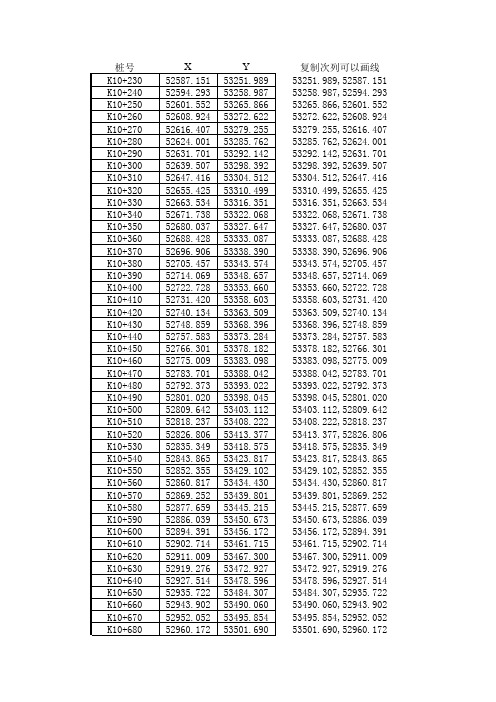
复制次列可以画线53251.989,52587.151 53258.987,52594.293 53265.866,52601.552 53272.622,52608.924 53279.255,52616.407 53285.762,52624.001 53292.142,52631.701 53298.392,52639.507 53304.512,52647.416 53310.499,52655.425 53316.351,52663.534 53322.068,52671.738 53327.647,52680.037 53333.087,52688.428 53338.390,52696.906 53343.574,52705.457 53348.657,52714.069 53353.660,52722.728 53358.603,52731.420 53363.509,52740.134 53368.396,52748.859 53373.284,52757.583 53378.182,52766.301 53383.098,52775.009 53388.042,52783.701 53393.022,52792.373 53398.045,52801.020 53403.112,52809.642 53408.222,52818.237 53413.377,52826.806 53418.575,52835.349 53423.817,52843.865 53429.102,52852.355 53434.430,52860.817 53439.801,52869.252 53445.215,52877.659 53450.673,52886.039 53456.172,52894.391 53461.715,52902.714 53467.300,52911.009 53472.927,52919.276 53478.596,52927.514 53484.307,52935.722 53490.060,52943.902 53495.854,52952.052 53501.690,52960.17253513.486,52976.32353519.446,52984.35353525.446,52992.35353531.488,53000.32253537.570,53008.26053543.692,53016.16753549.854,53024.04253556.057,53031.88653562.300,53039.69853568.582,53047.47853574.904,53055.22653581.265,53062.94253587.666,53070.62553594.106,53078.27653600.585,53085.89353607.102,53093.47753613.658,53101.02853620.253,53108.54653626.886,53116.02953633.557,53123.47953640.266,53130.89553647.011,53138.27753653.787,53145.63153660.587,53152.96453667.402,53160.28153674.226,53167.59153681.052,53174.89953687.878,53182.20753694.704,53189.51553701.530,53196.82353708.356,53204.13153715.182,53211.43953722.008,53218.74753728.834,53226.05453735.660,53233.36253742.486,53240.67053749.312,53247.97853756.138,53255.28653762.964,53262.59453770.377,53270.53053777.203,53277.83753784.029,53285.14553790.855,53292.45353797.681,53299.76153804.507,53307.06953811.333,53314.37753988.919,53479.292复制次列可以画点位及桩号_donut 0 0.5 53251.989,52587.151 -text j ML 53253.989,52587.151 2.0 0 K10+230_donut 0 0.5 53258.987,52594.293 -text j ML 53260.987,52594.293 2.0 0 K10+240_donut 0 0.5 53265.866,52601.552 -text j ML 53267.866,52601.552 2.0 0 K10+250_donut 0 0.5 53272.622,52608.924 -text j ML 53274.622,52608.924 2.0 0 K10+260_donut 0 0.5 53279.255,52616.407 -text j ML 53281.255,52616.407 2.0 0 K10+270_donut 0 0.5 53285.762,52624.001 -text j ML 53287.762,52624.001 2.0 0 K10+280_donut 0 0.5 53292.142,52631.701 -text j ML 53294.142,52631.701 2.0 0 K10+290_donut 0 0.5 53298.392,52639.507 -text j ML 53300.392,52639.507 2.0 0 K10+300_donut 0 0.5 53304.512,52647.416 -text j ML 53306.512,52647.416 2.0 0 K10+310_donut 0 0.5 53310.499,52655.425 -text j ML 53312.499,52655.425 2.0 0 K10+320_donut 0 0.5 53316.351,52663.534 -text j ML 53318.351,52663.534 2.0 0 K10+330_donut 0 0.5 53322.068,52671.738 -text j ML 53324.068,52671.738 2.0 0 K10+340_donut 0 0.5 53327.647,52680.037 -text j ML 53329.647,52680.037 2.0 0 K10+350_donut 0 0.5 53333.087,52688.428 -text j ML 53335.087,52688.428 2.0 0 K10+360_donut 0 0.5 53338.39,52696.906 -text j ML 53340.39,52696.906 2.0 0 K10+370_donut 0 0.5 53343.574,52705.457 -text j ML 53345.574,52705.457 2.0 0 K10+380_donut 0 0.5 53348.657,52714.069 -text j ML 53350.657,52714.069 2.0 0 K10+390_donut 0 0.5 53353.66,52722.728 -text j ML 53355.66,52722.728 2.0 0 K10+400_donut 0 0.5 53358.603,52731.42 -text j ML 53360.603,52731.42 2.0 0 K10+410_donut 0 0.5 53363.509,52740.134 -text j ML 53365.509,52740.134 2.0 0 K10+420_donut 0 0.5 53368.396,52748.859 -text j ML 53370.396,52748.859 2.0 0 K10+430_donut 0 0.5 53373.284,52757.583 -text j ML 53375.284,52757.583 2.0 0 K10+440_donut 0 0.5 53378.182,52766.301 -text j ML 53380.182,52766.301 2.0 0 K10+450_donut 0 0.5 53383.0979999999,52775.009 -text j ML 53385.0979999999,52775.009 2.0 0 K10+460 _donut 0 0.5 53388.042,52783.701 -text j ML 53390.042,52783.701 2.0 0 K10+470_donut 0 0.5 53393.022,52792.373 -text j ML 53395.022,52792.373 2.0 0 K10+480_donut 0 0.5 53398.045,52801.02 -text j ML 53400.045,52801.02 2.0 0 K10+490_donut 0 0.5 53403.112,52809.642 -text j ML 53405.112,52809.642 2.0 0 K10+500_donut 0 0.5 53408.222,52818.237 -text j ML 53410.222,52818.237 2.0 0 K10+510_donut 0 0.5 53413.377,52826.806 -text j ML 53415.377,52826.806 2.0 0 K10+520_donut 0 0.5 53418.575,52835.349 -text j ML 53420.575,52835.349 2.0 0 K10+530_donut 0 0.5 53423.817,52843.865 -text j ML 53425.817,52843.865 2.0 0 K10+540_donut 0 0.5 53429.102,52852.355 -text j ML 53431.102,52852.355 2.0 0 K10+550_donut 0 0.5 53434.43,52860.817 -text j ML 53436.43,52860.817 2.0 0 K10+560_donut 0 0.5 53439.801,52869.252 -text j ML 53441.801,52869.252 2.0 0 K10+570_donut 0 0.5 53445.215,52877.659 -text j ML 53447.215,52877.659 2.0 0 K10+580_donut 0 0.5 53450.673,52886.039 -text j ML 53452.673,52886.039 2.0 0 K10+590_donut 0 0.5 53456.172,52894.391 -text j ML 53458.172,52894.391 2.0 0 K10+600_donut 0 0.5 53461.715,52902.714 -text j ML 53463.715,52902.714 2.0 0 K10+610_donut 0 0.5 53467.3,52911.009 -text j ML 53469.3,52911.009 2.0 0 K10+620_donut 0 0.5 53472.927,52919.276 -text j ML 53474.927,52919.276 2.0 0 K10+630_donut 0 0.5 53478.596,52927.514 -text j ML 53480.596,52927.514 2.0 0 K10+640_donut 0 0.5 53484.307,52935.722 -text j ML 53486.307,52935.722 2.0 0 K10+650_donut 0 0.5 53490.06,52943.902 -text j ML 53492.06,52943.902 2.0 0 K10+660_donut 0 0.5 53495.854,52952.052 -text j ML 53497.854,52952.052 2.0 0 K10+670_donut 0 0.5 53501.69,52960.172 -text j ML 53503.69,52960.172 2.0 0 K10+680_donut 0 0.5 53507.568,52968.263 -text j ML 53509.568,52968.263 2.0 0 K10+690 _donut 0 0.5 53513.486,52976.323 -text j ML 53515.486,52976.323 2.0 0 K10+700 _donut 0 0.5 53519.446,52984.353 -text j ML 53521.446,52984.353 2.0 0 K10+710 _donut 0 0.5 53525.446,52992.353 -text j ML 53527.446,52992.353 2.0 0 K10+720 _donut 0 0.5 53531.488,53000.322 -text j ML 53533.488,53000.322 2.0 0 K10+730 _donut 0 0.5 53537.57,53008.26 -text j ML 53539.57,53008.26 2.0 0 K10+740 _donut 0 0.5 53543.692,53016.167 -text j ML 53545.692,53016.167 2.0 0 K10+750 _donut 0 0.5 53549.854,53024.042 -text j ML 53551.854,53024.042 2.0 0 K10+760 _donut 0 0.5 53556.057,53031.886 -text j ML 53558.057,53031.886 2.0 0 K10+770 _donut 0 0.5 53562.3,53039.698 -text j ML 53564.3,53039.698 2.0 0 K10+780 _donut 0 0.5 53568.582,53047.478 -text j ML 53570.582,53047.478 2.0 0 K10+790 _donut 0 0.5 53574.904,53055.226 -text j ML 53576.904,53055.226 2.0 0 K10+800 _donut 0 0.5 53581.265,53062.942 -text j ML 53583.265,53062.942 2.0 0 K10+810 _donut 0 0.5 53587.666,53070.625 -text j ML 53589.666,53070.625 2.0 0 K10+820 _donut 0 0.5 53594.106,53078.276 -text j ML 53596.106,53078.276 2.0 0 K10+830 _donut 0 0.5 53600.585,53085.893 -text j ML 53602.585,53085.893 2.0 0 K10+840 _donut 0 0.5 53607.102,53093.477 -text j ML 53609.102,53093.477 2.0 0 K10+850 _donut 0 0.5 53613.658,53101.028 -text j ML 53615.658,53101.028 2.0 0 K10+860 _donut 0 0.5 53620.253,53108.546 -text j ML 53622.253,53108.546 2.0 0 K10+870 _donut 0 0.5 53626.886,53116.029 -text j ML 53628.886,53116.029 2.0 0 K10+880 _donut 0 0.5 53633.557,53123.479 -text j ML 53635.557,53123.479 2.0 0 K10+890 _donut 0 0.5 53640.266,53130.895 -text j ML 53642.266,53130.895 2.0 0 K10+900 _donut 0 0.5 53647.011,53138.277 -text j ML 53649.011,53138.277 2.0 0 K10+910 _donut 0 0.5 53653.787,53145.631 -text j ML 53655.787,53145.631 2.0 0 K10+920 _donut 0 0.5 53660.587,53152.964 -text j ML 53662.587,53152.964 2.0 0 K10+930 _donut 0 0.5 53667.402,53160.281 -text j ML 53669.402,53160.281 2.0 0 K10+940 _donut 0 0.5 53674.226,53167.591 -text j ML 53676.226,53167.591 2.0 0 K10+950 _donut 0 0.5 53681.052,53174.899 -text j ML 53683.052,53174.899 2.0 0 K10+960 _donut 0 0.5 53687.878,53182.207 -text j ML 53689.878,53182.207 2.0 0 K10+970 _donut 0 0.5 53694.704,53189.515 -text j ML 53696.704,53189.515 2.0 0 K10+980 _donut 0 0.5 53701.53,53196.823 -text j ML 53703.53,53196.823 2.0 0 K10+990 _donut 0 0.5 53708.356,53204.131 -text j ML 53710.356,53204.131 2.0 0 K11+000 _donut 0 0.5 53715.182,53211.439 -text j ML 53717.182,53211.439 2.0 0 K11+010 _donut 0 0.5 53722.008,53218.747 -text j ML 53724.008,53218.747 2.0 0 K11+020 _donut 0 0.5 53728.834,53226.054 -text j ML 53730.834,53226.054 2.0 0 K11+030 _donut 0 0.5 53735.66,53233.362 -text j ML 53737.66,53233.362 2.0 0 K11+040 _donut 0 0.5 53742.486,53240.67 -text j ML 53744.486,53240.67 2.0 0 K11+050 _donut 0 0.5 53749.312,53247.978 -text j ML 53751.312,53247.978 2.0 0 K11+060 _donut 0 0.5 53756.138,53255.286 -text j ML 53758.138,53255.286 2.0 0 K11+070 _donut 0 0.5 53762.964,53262.594 -text j ML 53764.964,53262.594 2.0 0 K11+080 _donut 0 0.5 53770.377,53270.53 -text j ML 53772.377,53270.53 2.0 0 K11+090 _donut 0 0.5 53777.203,53277.837 -text j ML 53779.203,53277.837 2.0 0 K11+100 _donut 0 0.5 53784.029,53285.145 -text j ML 53786.029,53285.145 2.0 0 K11+110 _donut 0 0.5 53790.855,53292.453 -text j ML 53792.855,53292.453 2.0 0 K11+120 _donut 0 0.5 53797.681,53299.761 -text j ML 53799.681,53299.761 2.0 0 K11+130 _donut 0 0.5 53804.507,53307.069 -text j ML 53806.507,53307.069 2.0 0 K11+140 _donut 0 0.5 53811.333,53314.377 -text j ML 53813.333,53314.377 2.0 0 K11+150_donut 0 0.5 53818.159,53321.685 -text j ML 53820.159,53321.685 2.0 0 K11+160 _donut 0 0.5 53824.985,53328.993 -text j ML 53826.985,53328.993 2.0 0 K11+170 _donut 0 0.5 53831.811,53336.301 -text j ML 53833.811,53336.301 2.0 0 K11+180 _donut 0 0.5 53838.637,53343.609 -text j ML 53840.637,53343.609 2.0 0 K11+190 _donut 0 0.5 53845.463,53350.916 -text j ML 53847.463,53350.916 2.0 0 K11+200 _donut 0 0.5 53852.289,53358.224 -text j ML 53854.289,53358.224 2.0 0 K11+210 _donut 0 0.5 53859.116,53365.531 -text j ML 53861.116,53365.531 2.0 0 K11+220 _donut 0 0.5 53865.958,53372.825 -text j ML 53867.958,53372.825 2.0 0 K11+230 _donut 0 0.5 53872.834,53380.085 -text j ML 53874.834,53380.085 2.0 0 K11+240 _donut 0 0.5 53879.766,53387.292 -text j ML 53881.766,53387.292 2.0 0 K11+250 _donut 0 0.5 53886.774,53394.426 -text j ML 53888.774,53394.426 2.0 0 K11+260 _donut 0 0.5 53893.875,53401.467 -text j ML 53895.875,53401.467 2.0 0 K11+270 _donut 0 0.5 53901.076,53408.405 -text j ML 53903.076,53408.405 2.0 0 K11+280 _donut 0 0.5 53908.376,53415.24 -text j ML 53910.376,53415.24 2.0 0 K11+290 _donut 0 0.5 53915.772,53421.97 -text j ML 53917.772,53421.97 2.0 0 K11+300 _donut 0 0.5 53923.264,53428.594 -text j ML 53925.264,53428.594 2.0 0 K11+310 _donut 0 0.5 53930.849,53435.11 -text j ML 53932.849,53435.11 2.0 0 K11+320 _donut 0 0.5 53938.527,53441.517 -text j ML 53940.527,53441.517 2.0 0 K11+330 _donut 0 0.5 53946.296,53447.813 -text j ML 53948.296,53447.813 2.0 0 K11+340 _donut 0 0.5 53954.154,53453.998 -text j ML 53956.154,53453.998 2.0 0 K11+350 _donut 0 0.5 53962.099,53460.07 -text j ML 53964.099,53460.07 2.0 0 K11+360 _donut 0 0.5 53970.13,53466.028 -text j ML 53972.13,53466.028 2.0 0 K11+370 _donut 0 0.5 53978.246,53471.871 -text j ML 53980.246,53471.871 2.0 0 K11+380 _donut 0 0.5 53986.444,53477.597 -text j ML 53988.444,53477.597 2.0 0 K11+390 _donut 0 0.5 53988.919,53479.292 -text j ML 53990.919,53479.292 2.0 0 K11+393。
如何将Excel表格完美粘贴到CAD中编辑
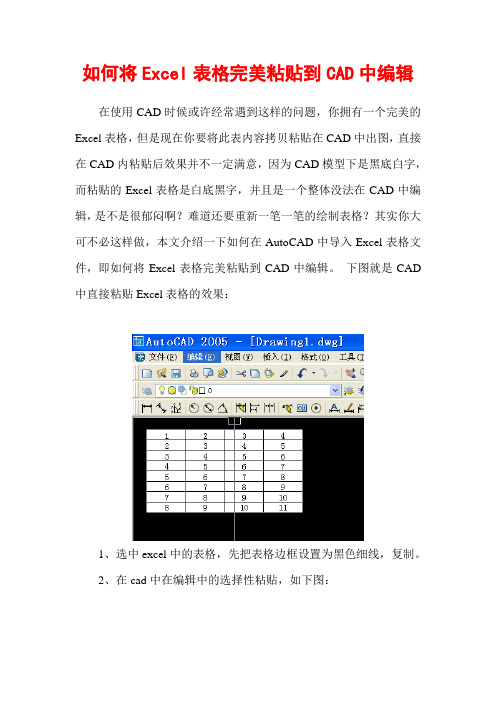
如何将Excel表格完美粘贴到CAD中编辑在使用CAD时候或许经常遇到这样的问题,你拥有一个完美的Excel表格,但是现在你要将此表内容拷贝粘贴在CAD中出图,直接在CAD内粘贴后效果并不一定满意,因为CAD模型下是黑底白字,而粘贴的Excel表格是白底黑字,并且是一个整体没法在CAD中编辑,是不是很郁闷啊?难道还要重新一笔一笔的绘制表格?其实你大可不必这样做,本文介绍一下如何在AutoCAD中导入Excel表格文件,即如何将Excel表格完美粘贴到CAD中编辑。
下图就是CAD 中直接粘贴Excel表格的效果:
1、选中excel中的表格,先把表格边框设置为黑色细线,复制。
2、在cad中在编辑中的选择性粘贴,如下图:
3、中选autocad图元,如下图,确定。
3、选择插入点,此时可以看到表格是以黑底白字的形式插入的,且可以编辑,如下图。
4.现在还不完美,因为字的大小以及文字样式没有统一,现在我们来解决这个问题。
选择表格中的一个文字,看一下他的高度,用windows自带的计算器计算一下它和你想要的字的比例差多少,用scale缩放的你想要的文字大小。
如果你还想设制文字的宽度系数,为了制作出和你在excel里面看到对齐方式一样的数据,那就把表格先定义为块,插入块的时候选择x方向的系数,就是文字的宽度系数。
本例是在Excel2003+CAD2005环境下测试通过,你可能注意到在CAD中粘贴的表格数据亦同Excel中的对齐格式,所以预先在Excel中设置好后再拷贝过来将是更加方便。
使用EXCEL公式构造命令在AUTCAD中批量画图及标注文字
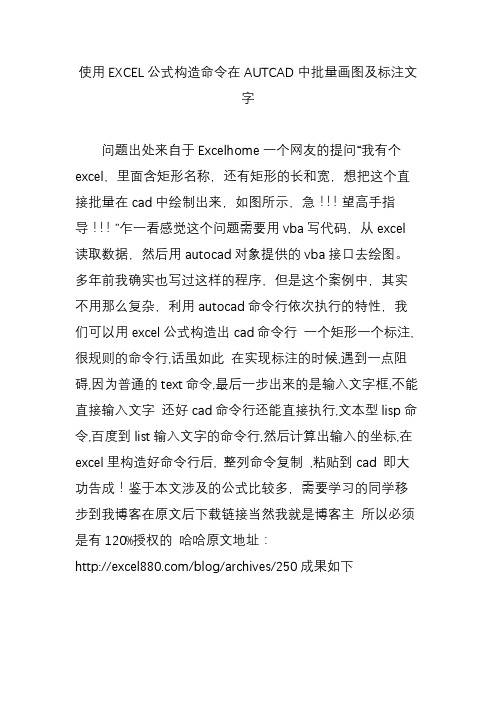
使用EXCEL公式构造命令在AUTCAD中批量画图及标注文
字
问题出处来自于Excelhome一个网友的提问“我有个excel,里面含矩形名称,还有矩形的长和宽,想把这个直接批量在cad中绘制出来,如图所示,急!!!望高手指导!!!”乍一看感觉这个问题需要用vba写代码,从excel 读取数据,然后用autocad对象提供的vba接口去绘图。
多年前我确实也写过这样的程序,但是这个案例中,其实不用那么复杂,利用autocad命令行依次执行的特性,我们可以用excel公式构造出cad命令行一个矩形一个标注,很规则的命令行,话虽如此在实现标注的时候,遇到一点阻碍,因为普通的text命令,最后一步出来的是输入文字框,不能直接输入文字还好cad命令行还能直接执行,文本型lisp命令,百度到list输入文字的命令行,然后计算出输入的坐标,在excel里构造好命令行后, 整列命令复制,粘贴到cad 即大功告成!鉴于本文涉及的公式比较多,需要学习的同学移步到我博客在原文后下载链接当然我就是博客主所以必须是有120%授权的哈哈原文地址:
/blog/archives/250成果如下。
2021autocad生成明细表

2021autocad生成明细表
2021年版的AutoCAD可以通过以下步骤生成明细表:
1. 打开AutoCAD软件并打开你的绘图文件。
2. 在菜单栏中找到“插入”选项,然后选择“表格”。
3. 在弹出的对话框中,选择“数据链接管理器”。
4. 点击“新建”来创建一个新的数据链接。
5. 在新建数据链接向导中,选择“连接到外部数据源”,然后
点击“下一步”。
6. 选择合适的外部数据源类型,比如Excel或Access数据库,然后点击“下一步”。
7. 输入数据源的详细信息,比如文件路径或者服务器名称,然
后点击“下一步”。
8. 选择要链接的数据表,然后点击“下一步”。
9. 完成向导并点击“完成”按钮。
10. 回到“数据链接管理器”对话框,选择你刚刚创建的数据
链接,然后点击“插入数据表”。
通过上述步骤,你就可以在AutoCAD中生成明细表并连接到外
部数据源。
这样做可以帮助你在绘图文件中快速生成和更新明细表,提高工作效率。
同时,通过与外部数据源的连接,可以确保明细表
中的数据始终保持最新。
希望这些信息能够帮到你。
用EXCEL在CAD中批量输入坐标、高程及点名的示例
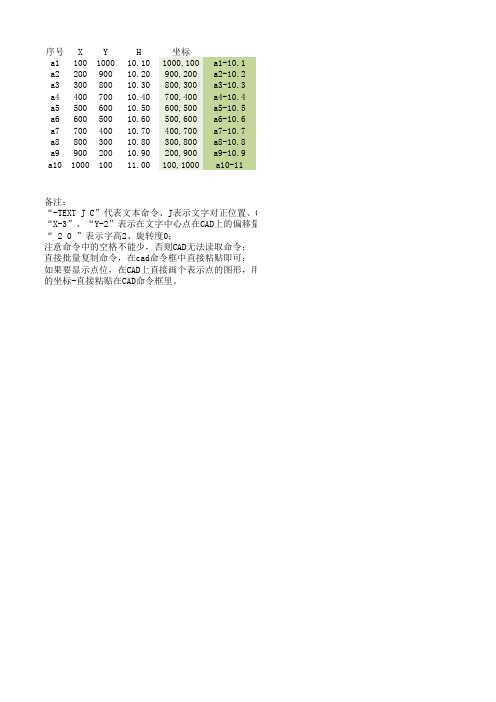
序号X Y H坐标a1100100010.101000,100a1-10.1a220090010.20900,200a2-10.2a330080010.30800,300a3-10.3a440070010.40700,400a4-10.4a550060010.50600,500a5-10.5a660050010.60500,600a6-10.6a770040010.70400,700a7-10.7a880030010.80300,800a8-10.8a990020010.90200,900a9-10.9a10100010011.00100,1000a10-11备注:“-TEXT J C”代表文本命令、J表示文字对正位置、C代表文字对正在中心位置;“X-3”、“Y-2”表示在文字中心点在CAD上的偏移量;“ 2 0 ”表示字高2、旋转度0;注意命令中的空格不能少,否则CAD无法读取命令;直接批量复制命令,在cad命令框中直接粘贴即可;如果要显示点位,在CAD上直接画个表示点的图形,用复制命令-选取图形中心-批量复制EXCEL表格里的坐标-直接粘贴在CAD命令框里。
文本-TEXT J C 1008,97 2 0 a1-10.1-TEXT J C 908,197 2 0 a2-10.2-TEXT J C 808,297 2 0 a3-10.3-TEXT J C 708,397 2 0 a4-10.4-TEXT J C 608,497 2 0 a5-10.5-TEXT J C 508,597 2 0 a6-10.6-TEXT J C 408,697 2 0 a7-10.7-TEXT J C 308,797 2 0 a8-10.8-TEXT J C 208,897 2 0 a9-10.9-TEXT J C 108,997 2 0 a10-11对正位置、C代表文字对正在中心位置;D上的偏移量;读取命令;粘贴即可;点的图形,用复制命令-选取图形中心-批量复制EXCEL表格里。
利用VBA实现Excel与CAD相结合自动绘制平面图
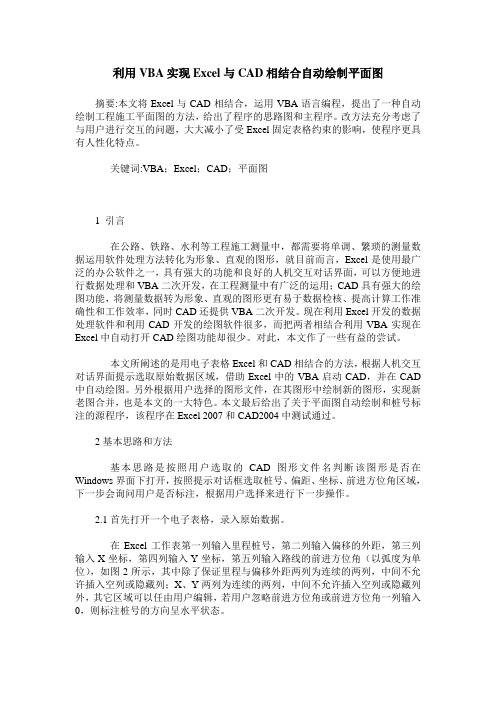
利用VBA实现Excel与CAD相结合自动绘制平面图摘要:本文将Excel与CAD相结合,运用VBA语言编程,提出了一种自动绘制工程施工平面图的方法,给出了程序的思路图和主程序。
改方法充分考虑了与用户进行交互的问题,大大减小了受Excel固定表格约束的影响,使程序更具有人性化特点。
关键词:VBA;Excel;CAD;平面图1 引言在公路、铁路、水利等工程施工测量中,都需要将单调、繁琐的测量数据运用软件处理方法转化为形象、直观的图形,就目前而言,Excel是使用最广泛的办公软件之一,具有强大的功能和良好的人机交互对话界面,可以方便地进行数据处理和VBA二次开发,在工程测量中有广泛的运用;CAD具有强大的绘图功能,将测量数据转为形象、直观的图形更有易于数据检核、提高计算工作准确性和工作效率,同时CAD还提供VBA二次开发。
现在利用Excel开发的数据处理软件和利用CAD开发的绘图软件很多,而把两者相结合利用VBA实现在Excel中自动打开CAD绘图功能却很少。
对此,本文作了一些有益的尝试。
本文所阐述的是用电子表格Excel和CAD相结合的方法,根据人机交互对话界面提示选取原始数据区域,借助Excel中的VBA启动CAD,并在CAD 中自动绘图。
另外根据用户选择的图形文件,在其图形中绘制新的图形,实现新老图合并,也是本文的一大特色。
本文最后给出了关于平面图自动绘制和桩号标注的源程序,该程序在Excel 2007和CAD2004中测试通过。
2基本思路和方法基本思路是按照用户选取的CAD图形文件名判断该图形是否在Windows界面下打开,按照提示对话框选取桩号、偏距、坐标、前进方位角区域,下一步会询问用户是否标注,根据用户选择来进行下一步操作。
2.1首先打开一个电子表格,录入原始数据。
在Excel工作表第一列输入里程桩号,第二列输入偏移的外距,第三列输入X坐标,第四列输入Y坐标,第五列输入路线的前进方位角(以弧度为单位),如图2所示,其中除了保证里程与偏移外距两列为连续的两列,中间不允许插入空列或隐藏列;X、Y两列为连续的两列,中间不允许插入空列或隐藏列外,其它区域可以任由用户编辑,若用户忽略前进方位角或前进方位角一列输入0,则标注桩号的方向呈水平状态。
EXCEL在AUTO中运用方法
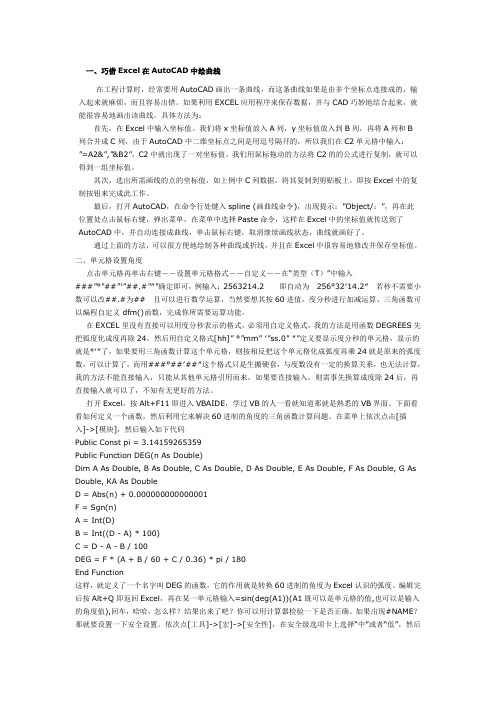
一、巧借Excel在AutoCAD中绘曲线在工程计算时,经常要用AutoCAD画出一条曲线,而这条曲线如果是由多个坐标点连接成的,输入起来就麻烦,而且容易出错。
如果利用EXCEL应用程序来保存数据,并与CAD巧妙地结合起来,就能很容易地画出该曲线。
具体方法为:首先,在Excel中输入坐标值。
我们将x坐标值放入A列,y坐标值放入到B列,再将A列和B列合并成C列,由于AutoCAD中二维坐标点之间是用逗号隔开的,所以我们在C2单元格中输入:"=A2&","&B2",C2中就出现了一对坐标值。
我们用鼠标拖动的方法将C2的的公式进行复制,就可以得到一组坐标值。
其次,选出所需画线的点的坐标值,如上例中C列数据,将其复制到剪贴板上,即按Excel中的复制按钮来完成此工作。
最后,打开AutoCAD,在命令行处键入spline (画曲线命令),出现提示:"Object/:",再在此位置处点击鼠标右键,弹出菜单,在菜单中选择Paste命令,这样在Excel中的坐标值就传送到了AutoCAD中,并自动连接成曲线,单击鼠标右键,取消继续画线状态,曲线就画好了。
通过上面的方法,可以很方便地绘制各种曲线或折线,并且在Excel中很容易地修改并保存坐标值。
二、单元格设置角度点击单元格再单击右键--设置单元格格式--自定义--在“类型(T)”中输入###"°"##"′"##.#"″"确定即可,例输入:2563214.2即自动为256°32′14.2″若秒不需要小数可以改##.#为##且可以进行数学运算,当然要想其按60进值,度分秒进行加减运算、三角函数可以编程自定义 dfm()函数,完成你所需要运算功能。
在EXCEL里没有直接可以用度分秒表示的格式,必须用自定义格式,我的方法是用函数DEGREES先把弧度化成度再除24,然后用自定义格式[hh]" °"mm"′"ss.0"″"定义要显示度分秒的单元格,显示的就是°′″了,如果要用三角函数计算这个单元格,则按相反把这个单元格化成弧度再乘24就是原来的弧度数,可以计算了,而用###°##′##″这个格式只是生搬硬套,与度数没有一定的换算关系,也无法计算,我的方法不能直接输入,只能从其他单元格引用而来,如果要直接输入,则需事先换算成度除24后,再直接输入就可以了,不知有无更好的方法。
CAD二次开发利用EXCEL文件绘制三维巷道图
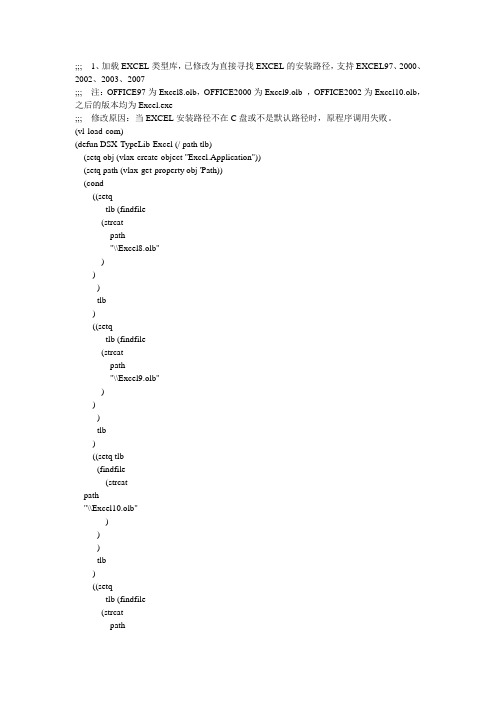
(princ "\n初始化Microsoft Excel 97...") )
((= (vl-filename-base tlbfile) "Excel.exe")
(princ "\n初始化Microsoft Excel XP...")
)
)
(vlax-import-type-library
;;;修改原因:当EXCEL安装路径不在C盘或不是默认路径时,原程序调用失败。
(vl-load-com)
(defun DSX-TypeLib-Excel (/ path tlb)
(setq obj (vlax-create-object "Excel.Application"))
(setq path (vlax-get-property obj 'Path))
;
;它虽然价值不高,但它却能节省你键入好多的代码。如果你只想新建一个进程或只想取得现有的进程,你可以只将其替换为(vlax-get-object)
;或(vlax-create-object)。
;Figure 4:打开Excel并在其中打开现有的文档文件
;;;注意: <xfile>必须为全路径文件名,
(princ "\n创建一个新的Excel电子表格文件...")
(cond
((setq appsession (vlax-create-object "Excel.Application"))
(vlax-invoke-method (vlax-get-property appsession 'WorkBooks) 'Add)
- 1、下载文档前请自行甄别文档内容的完整性,平台不提供额外的编辑、内容补充、找答案等附加服务。
- 2、"仅部分预览"的文档,不可在线预览部分如存在完整性等问题,可反馈申请退款(可完整预览的文档不适用该条件!)。
- 3、如文档侵犯您的权益,请联系客服反馈,我们会尽快为您处理(人工客服工作时间:9:00-18:30)。
用EXCEL在AutoCAD中快速绘图利用EXCEL在AutoCAD中快速绘图表格格式CAD的绘图其实是执行命令,因此当在CAD中绘制一些图时可以按照CAD的输入格式,把绘图的所有命令和绘图数据在word、记事本或EXCEL等文本编辑器中编辑好后选中复制,再到CAD中,鼠标放在命令行上按右健,出现小菜单后点击粘贴即可。
由于在工程绘图中往往涉及到很多的计算,所以本人建议采用在EXCEL中输入绘图的命令和数据比较合适。
对于一般的绘图上述这些方法可能大多数朋友都已掌握,可是对于批量的文本标注等光采用上述办法还不行,需要一些小技巧。
现本人就以绘制线路征地图(要求标上各桩号和征地宽度)为例(本例共12个桩号)说明上述的这些方法:1.分别打开CAD和EXCEL2.选择EXCEL3.从第2行开始分别在A列输入各桩号、B列输入左幅的征地宽度为“+”、C列输入右幅的征地宽度为“-”4.在D1单元格键入_line,在D2单元格键入公式=MIN(A2:A13)&","&0,在D3单元格键入公式=MAX(A2:A13)&","&05.在E2单元格键入_line6.在F1单元格键入_line,在F2单元格键入公式=A2&","&B27.在G1单元格键入_line,在G2单元格键入公式=A2&","&C28.在H2单元格键入一个空格9.选中单元格区域“E2:H2”,然后下拉复制直至第13行,删除单元格H13内的空格使其为空10.在I2单元格键入_text,在J2单元格键入j,在K2单元格键入bc,在L2单元格键入公式=A2&","&(B2/2),在M2单元格键入2.5,在N2单元格键入-90,在O2单元格键入公式=ABS(B2),设置O2单元格公式为“0.000”11.选中单元格区域“D14”复制,然后转到CAD,鼠标放在命令行上按右健,出现小菜单后点击粘贴,此时绘出线路中线12.转到EXCEL选中单元格区域“F1:F14”复制,然后转到CAD,鼠标放在命令行上按右健,出现小菜单后点击粘贴,此时绘出左幅征地界13.转到EXCEL选中单元格区域“G1:G14”复制,然后转到CAD,鼠标放在命令行上按右健,出现小菜单后点击粘贴,此时绘出右幅征地界14.转到EXCEL选中单元格区域“E2:H13”复制,然后转到CAD,鼠标放在命令行上按右健,出现小菜单后点击粘贴,此时绘出征地宽度线15.转到EXCEL选中单元格区域“I2:O3”(注:两行七列,后一行为空白数据),下拉复制直至第13行16.选中单元格区域“I2:O13”复制,然后转到CAD,鼠标放在命令行上按右健,出现小菜单后点击粘贴,此时标注出第奇数个的左幅征地宽度17.转到EXCEL,删除单元格区域“I4:O12”,然后选中单元格区域“I2:O2”下拉复制一行18.选中单元格区域“I3:O4”(注:两行七列,后一行为空白数据),下拉复制直至第14行19.选中单元格区域“I3:O14”复制,然后转到CAD,鼠标放在命令行上按右健,出现小菜单后点击粘贴,此时标注出第偶数个的左幅征地宽度20.转到EXCEL,删除单元格区域“I3:O13”,然后修改单元格L2公式为=A2&","&(C2/2),修改单元格O2公式为=ABS(C2)21.选中单元格区域“I2:O3”(注:两行七列,后一行为空白数据),下拉复制直至第13行22.选中单元格区域“I2:O13”复制,然后转到CAD,鼠标放在命令行上按右健,出现小菜单后点击粘贴,此时标注出第奇数个的右幅征地宽度23.转到EXCEL,删除单元格区域“I4:O12”,然后选中单元格区域“I2:O2”下拉复制一行24.选中单元格区域“I3:O4”(注:两行七列,后一行为空白数据),下拉复制直至第14行25.选中单元格区域“I3:O14”复制,然后转到CAD,鼠标放在命令行上按右健,出现小菜单后点击粘贴,此时标注出第偶数个的右幅征地宽度26.转到EXCEL,删除单元格区域“I3:O13”,然后修改单元格K2内容为tc,修改单元格L2公式为=A2&","&0,修改单元格O2公式为=A2,重新设置O2单元格公式为“K0+000”27.选中单元格区域“I2:O3”(注:两行七列,后一行为空白数据),下拉复制直至第13行28.选中单元格区域“I2:O13”复制,然后转到CAD,鼠标放在命令行上按右健,出现小菜单后点击粘贴,此时标注出第奇数个的桩号29.转到EXCEL,删除单元格区域“I4:O12”,然后选中单元格区域“I2:O2”下拉复制一行30.选中单元格区域“I3:O4”(注:两行七列,后一行为空白数据),下拉复制直至第14行31.选中单元格区域“I3:O14”复制,然后转到CAD,鼠标放在命令行上按右健,出现小菜单后点击粘贴,此时标注出第偶数个的右幅征地宽度执行完上述即可完成征地图的绘制利用Excel数据在AutoCAD绘图软件中绘制大断面日期:2008-06-13 总浏览: 344Excel数据处理软件具有超强的数据处理功能,而AutoCAD绘图软件绘图时需要调入大量的数据,如何在AutoCAD绘图时调入Excel的数据,笔者根据自己的工作经验,浅谈二者“联姻”的小方法,希望能够为设计绘图工作提供一些便利,并与大家共同探讨交流:1. 基本思路AutoCAD绘图时,各种轮廓线(即线段)皆由平面点的坐标(X,Y)连接而成,Excel表格可以提供坐标点(X,Y)格式的数据,把Excel坐标格式的数据提供给AutoCAD软件,二者即可完成“联姻”工作。
2. 具体方法:2.1 Excel表格数据的录入和生成根据处理后的地形测量和设计数据,在Excel表格中分别依次录入某一横断面各点的横坐标(X)和纵坐标(Y)于两列中,然后在第三列中生成(X,Y)格式的数据。
例如:假设某点坐标为(Xi,Yi)(i=1,2,3,4…),录入时使Ai=Xi,Bi=Yi(i=1,2,3,4…),在C列中编辑公式:Ci=Ai&","&Bi(i=1,2,3,4…), 于是该列中的所有数据显示为坐标格式数据,即为我们需要的坐标格式数据(Xi,Yi)。
2.2 AutoCAD绘图时数据的调入首先在EXCEL表格中选取该横断面所有坐标格式数据,然后点击复制命令。
如:选取Ci(i=1,2,3,4…20,假设该横断面有20个点),点击鼠标右键,然后点击“复制”命令(或者直接使用快捷键方式:Ctrl+C)。
然后打开AutoCAD绘图软件,点击绘直线命令,在屏幕下方出现命令提示行:“-line指定第一点:”,移动鼠标至该提示行尾,点击鼠标右键,点击“粘贴”命令。
此时AutoCAD绘图区出现该横断面及地面轮廓图。
3. 特点3.1为数据检查与修改提供了方便。
利用EXCEL数据处理软件,可以直接录入原始测量数据,通过编辑公式计算,得到我们绘图时需要的坐标数据。
这样只需要校核原始测量数据及编辑公式,减少中间环节数据的检查,并可直接生成所需要的绘图数据。
3.2 为AutoCAD绘图提供了方便。
在以往的绘图过程中,一般采用坐标数据的个别输入,然后绘图,如:绘制一条线段,至少输入一个坐标2个数据。
运用此法,不用手工输入数据,而是利用复制命令批量录入数据,一次成图,减少绘图时多次数据输入的失误。
提示:1. 关于原始测量数据处理的步骤,本文略去。
2. 绘制横断面时,需要首先确定坐标原点。
各人可以根据自己的习惯或需要选取土坝某一坝肩或者某一纵轴线为绘制横断面时的统一坐标原点。
3. 在C列中编辑公式:Ci=Ai&","&Bi(i=1,2,3,4…)时,只需编辑C1即可,Ci(i=2,3,4…)可以复制C1格式,数据自动生成Excel软件在AutoCAD绘图中的辅助应用(一) 2010-01-19 19:35:54来源: 作者: 【大中小】浏览:287次评论:0条1 引言Excel软件是美国微软公司的办公软件,由于其强大的表格数据处理功能而为广大用户所喜爱,是全球应用最广的办公软件office软件中的一个组成部分。
AutoCAD软件是美国AuotDesk公司的计算机辅助设计软件,具有二维绘图、三维绘图和开发设计等功能。
其二维绘图功能堪称是所有绘图软件中最为强大的,故为所有计算机绘图人员的首选软件。
AutoCAD软件在绘制直线、圆弧、简单曲线曲面等对象时极为方便,但在绘制公式曲面、曲面时功能较差。
虽然说可以应用AutoCAD的二次开发工具如VisualLISP、VBA、ARX等可以实现公式曲线曲面的绘制,但对于广大绘图人员来说,为了绘制几条公式曲线或曲面去专门学习二次开发也是不现实的。
本文作者对于AutoCAD的二次开发做了较多的研究,在应用过程中也总结了一些通过应用Excel软件的强大数据计算功能来辅助AutoCAD绘图的技巧,在本文中一一阐述。
同时也针对将Excel表格导入AutoCAD以形成明细表的方法做了简单介绍。
2 Excel软件在AutoCAD绘图中的几个应用2.1 在AutoCAD中精确绘制公式曲线对于由公式形成的曲线,曲线上各点的坐标在Excel中通过其自动计算功能生成,然后以点的形式存储在单元格中。
当在AutoCAD中应用样条曲线(Spline)或多段线(Pline)命令绘制时再粘贴至CAD中即可。
如在CAD中绘制方程为的公式曲线,其操作步骤如下:1) 确定自变量定义域及步长,在Excel中第一列(本例为A列)输入自变量x,输入时可采用Excel中的拖动功能;2) 在第二列(本例为B列)中根据公式利用Excel的拖动公式功能计算出因变量y结果,见图1;3) 在第三列(本例为C列)中利用字符串连接符号&将前两列的自变量与因变量通过“,”连接成点坐标的形式,如C2=A2&”,”&B2,见图2;4) 打开AutoCAD,点击样条曲线(spline)命令,在提示输入点坐标时将Excel中第三列内容粘贴进来,回车三次(若用多义线Pline命令,则回车一次),则生成曲线如图3。
使用此方法也可生成三维曲线,但需事先给定曲线公式。
2.2 在AutoCAD中精确绘制公式曲面AutoCAD在三维建模时,除了绘制双曲面等回转体或螺旋面等截面不变的拉伸实体的公式曲面时比较容易外,绘制不符合这2种情况的公式曲面均较复杂困难。
如马鞍面、椭圆抛物面、单叶双曲面、旋转双曲面等曲面。
